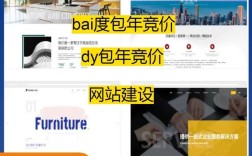将手绘草图转化为Photoshop效果图是一个系统性的过程,涉及扫描、修整、线稿处理、上色、光影塑造、材质添加及细节优化等多个环节,这一过程不仅需要熟练掌握Photoshop的各项工具,还需要对色彩、光影、构图等设计原理有深刻理解,以下将详细拆解每个步骤的操作要点与技巧,帮助高效实现从草图到效果图的转化。
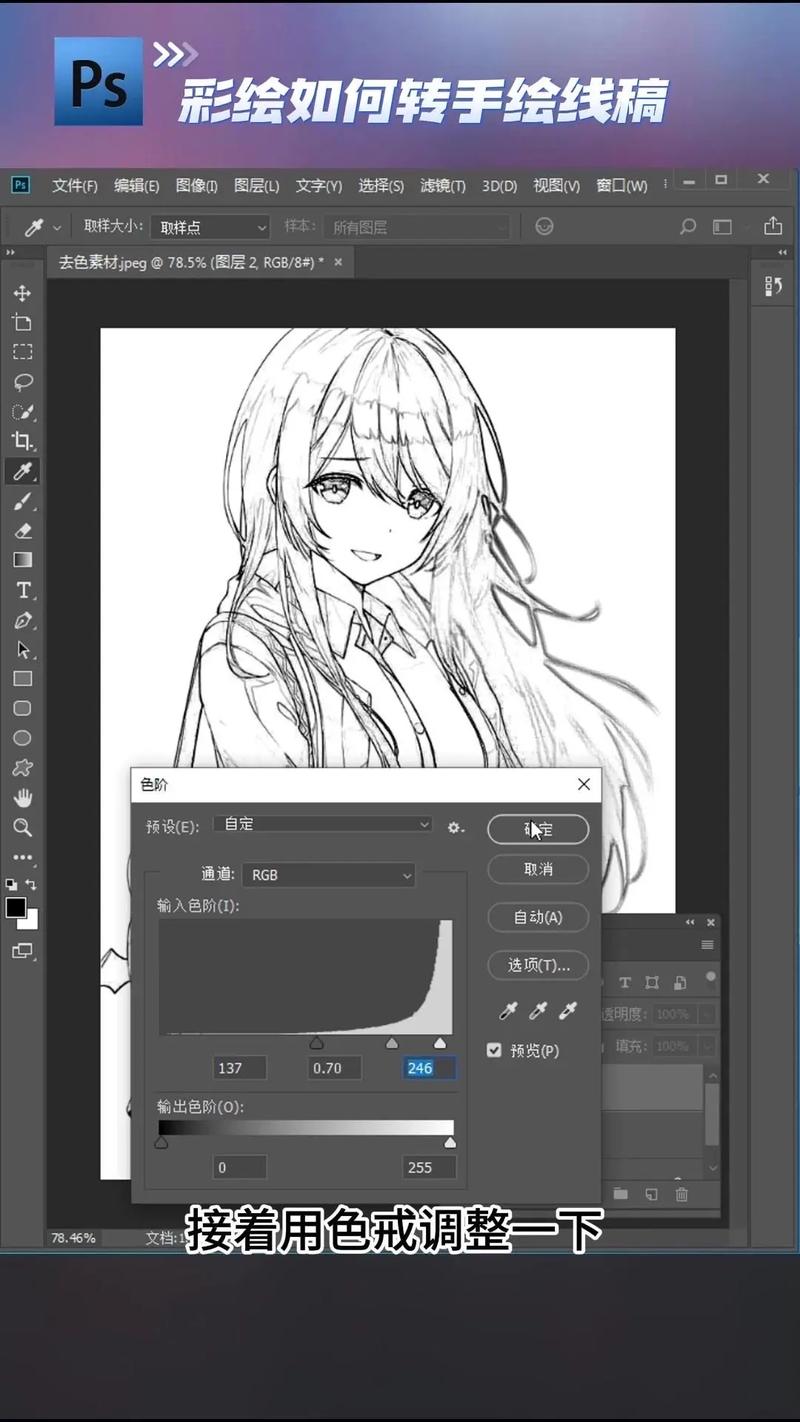
前期准备:草图整理与基础设置
-
草图扫描与导入
手绘草图需通过扫描仪或高像素相机导入电脑,确保分辨率不低于300dpi(印刷标准)或72dpi(屏幕显示),避免后期放大模糊,扫描时选择灰度或黑白模式,减少噪点;若使用相机拍摄,需保证光线均匀,避免阴影干扰,并通过后期裁剪校正透视变形,导入Photoshop后,通过“图像>调整>曲线”或“亮度/对比度”工具优化线稿清晰度,确保线条干净利落。 -
画布与图层规划
根据设计需求设置画布尺寸(如1366×768像素等常用显示比例),背景填充白色或浅灰色,新建图层组并命名分类,如“线稿”“底色”“光影”“材质”“文字”等,养成分层习惯便于后期修改,建议使用“图层蒙版”而非直接擦除,保留原始像素以灵活调整。
线稿处理:清洁与优化
-
去除杂线与背景
使用“魔棒工具”或“选择并遮住”功能快速选中背景区域,删除多余色块;对于复杂线条,可通过“钢笔工具”或“画笔工具”手动勾勒轮廓,结合“橡皮擦工具”(硬度设为0%)柔化边缘,若线稿存在扫描痕迹,可通过“滤镜>杂色>减少杂色”或“图像>调整>阈值”处理,但需避免过度导致线条断裂。 -
线稿分层与细化
将线稿单独置于“线稿”图层,图层模式设为“正片叠底”或“线性加深”,使线稿与后续上色层分离,对于需要强调的结构线(如轮廓线)和辅助线(如透视辅助线),可分别创建图层,使用“画笔工具”调整粗细(1-3px)和颜色(如深灰或黑色),增强层次感。 (图片来源网络,侵删)
(图片来源网络,侵删)
底色铺陈:确定基调与色彩关系
-
建立色彩图层
在“线稿”下方新建“底色”图层组,使用“油漆桶工具”或“渐变工具”填充整体背景色(如浅灰或自定义色调),根据设计主题确定主色调,例如科技感设计常用蓝灰色系,自然风格多用绿色系,可通过“图层>新建填充图层>纯色”创建非破坏性色块,便于随时调整。 -
分区上色与明暗区分
使用“钢笔工具”或“快速选择工具”选中需要上色的区域(如主体、背景、配饰等),分别新建图层并填充基础色,通过“图像>调整>色相/饱和度”统一色彩倾向,利用“画笔工具”在低透明度(10%-20%)下绘制初步明暗关系,区分受光面与背光面,为后续光影细化奠定基础。
光影塑造:增强立体感与空间感
-
定义光源方向
首先确定主光源位置(如左上角45°角),避免光源混乱导致画面扁平,新建“光影”图层,图层模式设为“柔光”或“叠加”,降低不透明度(30%-50%),使用“画笔工具”(硬度0%)绘制亮部与暗部,亮部可叠加白色或浅黄色,暗部叠加深灰色或蓝色,形成冷暖对比。 -
细化高光与阴影
针对主体结构(如产品轮廓、建筑棱角)使用“减淡工具”提亮高光,增强转折感;使用“加深工具”加深阴影交界线,强化体积感,对于复杂曲面,可通过“滤镜>渲染>镜头光晕”模拟高光,或使用“图层样式>内发光”处理通透材质(如玻璃、液体),反射光细节不可忽视,例如地面反光或金属倒影,需降低不透明度(10%-30%)自然融入环境。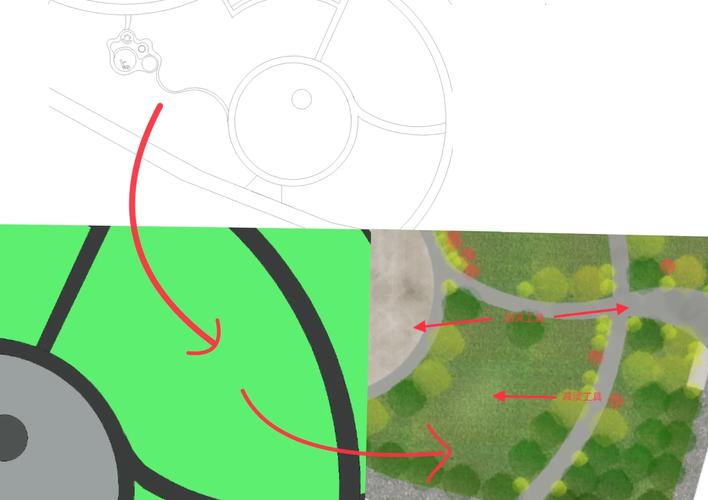 (图片来源网络,侵删)
(图片来源网络,侵删)
材质添加:丰富细节与真实感
-
常见材质表现技巧
- 木质纹理:叠加木质贴图(通过“文件>置入嵌入的智能对象”),调整图层模式为“叠加”,不透明度设为40%-60%,使用“图层蒙版”擦除多余区域,再通过“滤镜>纹理>纹理化”增强颗粒感。
- 金属质感:在金属图层填充银灰色,使用“渐变工具”绘制线性渐变(白到灰到黑),图层模式设为“柔光”,添加“图层样式>斜面和浮雕”模拟高光,边缘可使用“钢笔工具”勾勒高光线条。
- 布料纹理:置入布料纹理图,调整“色阶”匹配整体色调,通过“图层蒙版”控制纹理分布,局部使用“模糊工具”柔化过渡。
-
纹理融合与细节优化
所有材质图层需统一在“材质”图层组内,通过“创建剪贴蒙版”与底色图层关联,避免溢出,使用“画笔工具”在材质边缘添加磨损效果(如刮痕、污渍),降低不透明度(5%-15%)自然过渡,对于透明材质(如玻璃),需叠加环境色反射,并调整“填充”而非“不透明度”保留图层样式效果。
整体调整:氛围营造与最终优化
-
色彩与光影统一
使用“色彩平衡”或“曲线”调整全局色调,增强画面冷暖对比(如高光偏暖、阴影偏冷),新建“色彩平衡”调整图层,选择“中间调”“高光”“阴影”分别微调,确保主体与背景色彩协调,通过“滤镜>Camera Raw滤镜”统一光影对比度,避免局部过曝或欠曝。 -
锐化与输出准备
合并可见图层(Ctrl+Shift+Alt+E)并复制,使用“滤镜>锐化>USM锐化”(数量50%-100%,半径1-2像素)提升细节清晰度,但需避免过度锐化导致噪点,若用于印刷,需检查CMYK色彩模式;若用于屏幕显示,可导出为JPG(品质12级)或PNG(保留透明背景)格式,确保文件大小适中。
关键操作步骤速查表
| 环节 | 核心操作 | 常用工具/命令 | 注意事项 |
|---|---|---|---|
| 草图处理 | 清理杂线、分层 | 钢笔工具、选择并遮住、图层蒙版 | 避免过度破坏原始线条 |
| 底色铺陈 | 分区填充、色彩统一 | 油漆桶工具、色相/饱和度调整 | 色彩数量控制在3-5种,避免杂乱 |
| 光影塑造 | 定义光源、绘制明暗 | 柔光模式画笔、减淡/加深工具 | 光源方向需一致,阴影形状符合透视 |
| 材质添加 | 叠加纹理、模拟质感 | 智能对象、图层样式、剪贴蒙版 | 材质需与环境光影融合,避免生硬 |
| 整体调整 | 色彩平衡、锐化输出 | Camera Raw滤镜、USM锐化 | 锐化后检查噪点,输出前确认尺寸 |
相关问答FAQs
Q1:手绘线条扫描后模糊不清,如何优化线稿清晰度?
A1:可通过以下步骤处理:①在Photoshop中打开线稿,复制图层并执行“图像>调整>阈值”,调整滑块直至线条清晰;②将阈值图层模式设为“正片叠底”,不透明度降至80%左右,保留部分灰度层次;③使用“画笔工具”手动修补断裂线条,或通过“滤镜>其他>最小值”(半径1像素)加粗线条;④最后合并图层并锐化(滤镜>锐化>智能锐化),数量100%,半径1像素,提升边缘清晰度。
Q2:上色时颜色溢出线稿边界,如何精准控制填色范围?
A2:推荐三种方法:①使用“钢笔工具”沿线稿轮廓绘制闭合路径,转换为选区后新建图层填充颜色,通过“路径”面板保存路径便于重复调用;②在“线稿”图层上方新建图层,按住Alt键点击两图层间分割线创建“剪贴蒙版”,此时填色自动限制在线稿范围内;③对于复杂区域,可使用“选择并遮住”功能优化选区边缘,调整“平滑”和“羽化”参数(1-2像素),避免生硬边界。